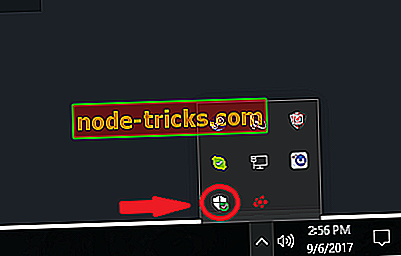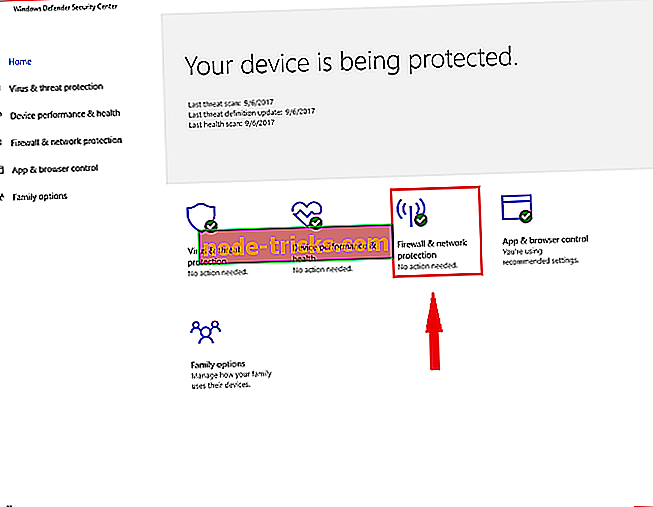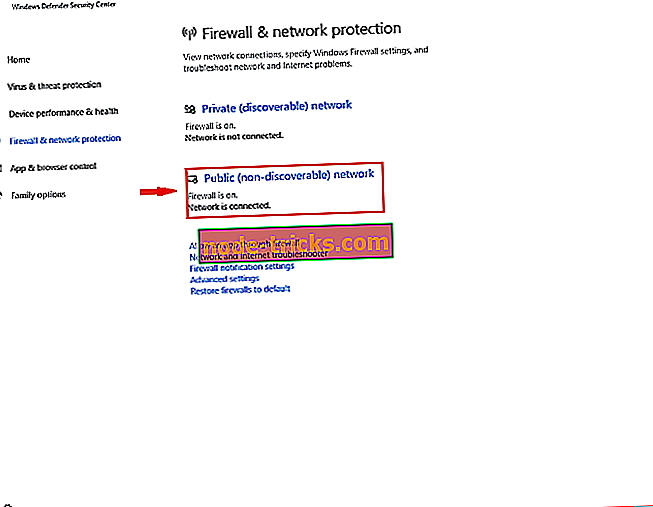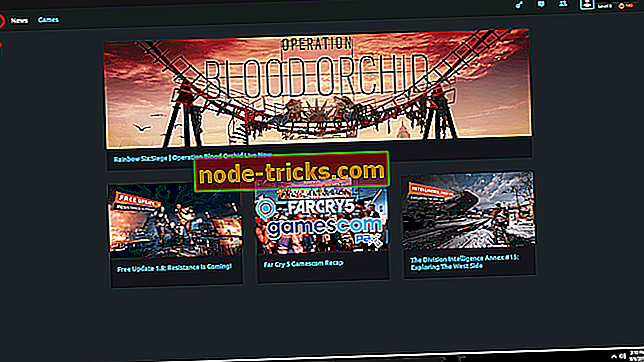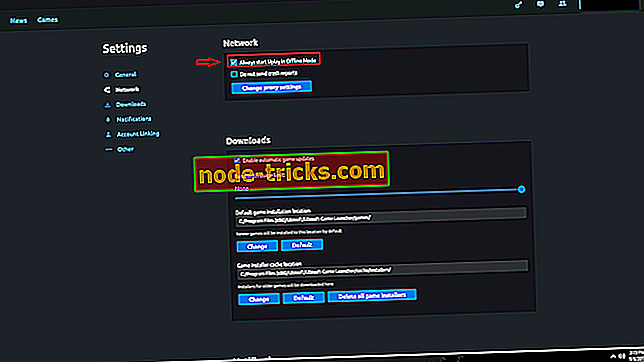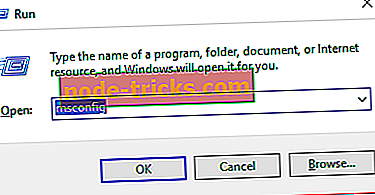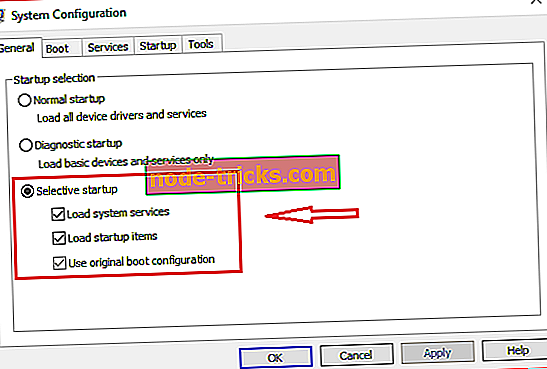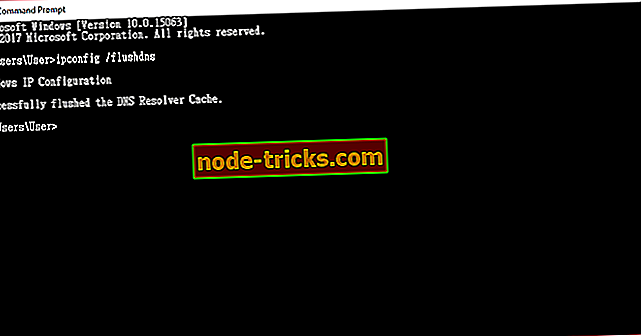POPRAVAK: Uplay PC Windows 10 problema s vezom
Uplay PC je portal za sve naslove igara Ubisofta dostupnih za PC. Nadalje, korisnici mogu zaraditi nagrade, kupiti naslove trećih strana te komunicirati i povezati se s drugim igračima na ovom softveru. Svjetski poznate igre kao što su Rainbow Six, Tom Clancy, Assassin Creed, For Honor i još mnogo toga možete pronaći na ovoj gaming platformi. Međutim, korisnici se ponekad susreću s problemima povezivanja s Uplay PC-jem Windows 10 kada otvaraju portal za igre. Ako imate poteškoća s povezivanjem s poslužiteljima Uplaya u sustavu Windows 10, popravci u nastavku mogu vam pomoći.
Ne mogu se povezati s Uplay poslužiteljima, kako to popraviti?
1. rješenje - sukob softvera
Ponekad, ako Vatrozid za Windows nije ažuriran, uzrokovat će probleme kada otvorite Uplay. Ako ažurirate vatrozid, a problem se i dalje pojavljuje, morat ćete pokušati isključiti vatrozid kada pokrenete Uplay. Evo što trebate učiniti da biste uključili Vatrozid za Windows:
- Pronađite ikonu Windows vatrozida u donjem desnom kutu računala u programskoj traci i kliknite na nju.
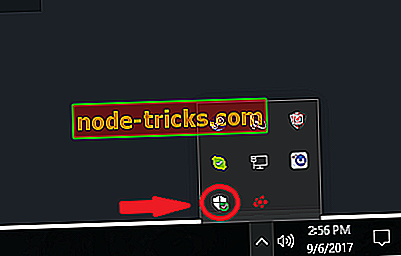
- Kliknite odjeljak Vatrozid i mrežna zaštita.
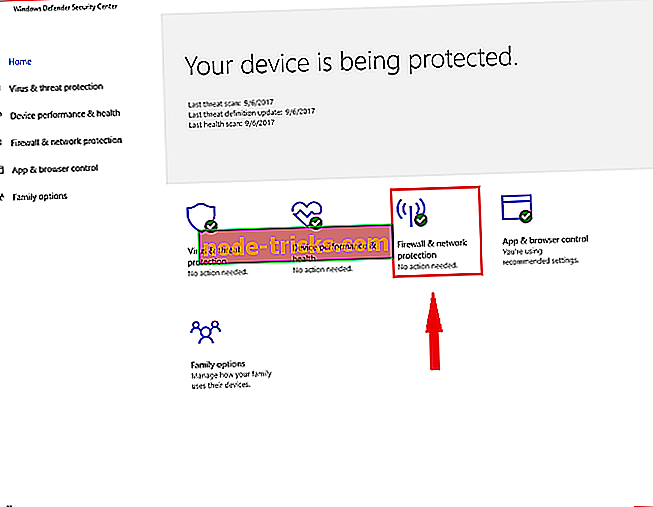
- Zatim otvorite opcijsku mrežu (koja se ne može otkriti) koja se nalazi na sredini prozora.
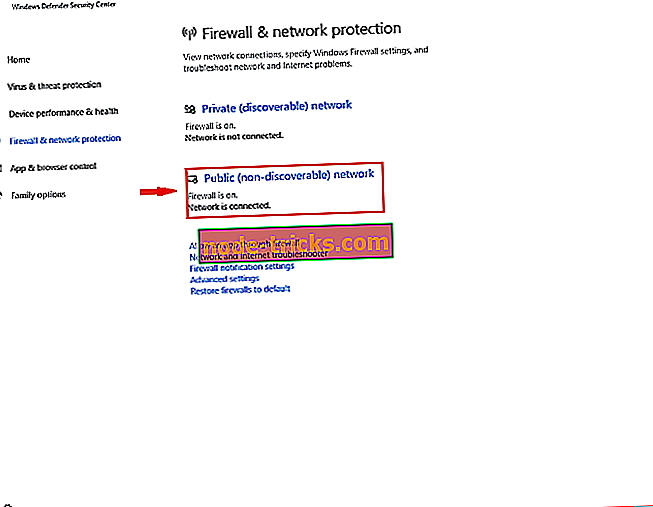
- Pronađite opciju Vatrozida za Windows i isključite je.
Korisnici mogu na svojim računalima instalirati i druge antivirusne programe. Ovi programi također mogu spriječiti ulazak u Uplay poslužitelje. Stoga se preporuča pravilno konfiguriranje tih aplikacija kako bi Uplay mogao raditi bez ograničenja u lokalnoj mreži.
Ako koristite programe Virtual Private Networks (VPN) ili Internet Connection Sharing (ICS), preporučuje se da ih isključite. Ove aplikacije mogu ometati mrežu vaših Ubisoft igara.
- Povezani članak: Kako riješiti zajednička pitanja za čast
Rješenje 2 - Offline način rada i proxy postavke
Vaš Uplay program može biti konfiguriran za pokretanje izvan mreže svaki put kada ga otvorite. Također, u sustavu Windows 10 postoje proxy postavke koje mogu uzrokovati probleme s vezom za platformu za igre Uplay. Da bi riješili te probleme, korisnici bi trebali pokušati sljedeće:
- Prvo ćete morati otvoriti Uplay.
- Drugo, kliknite na ikonu izbornika koja se nalazi na gornjoj desnoj strani Uplay sustava Windows.
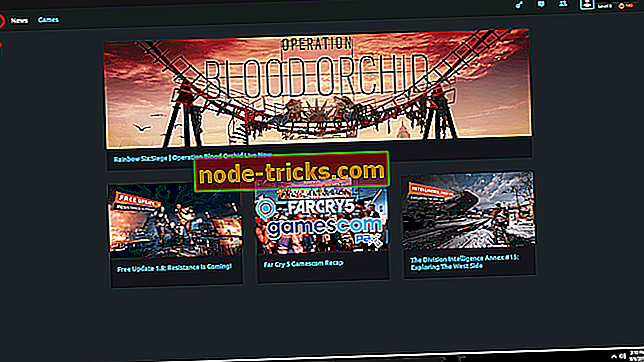
- Nakon otvaranja izbornika kliknite na opciju postavki .
- Pronađite opciju "Uvijek pokreni Uplay u izvanmrežnom načinu" i poništite je.
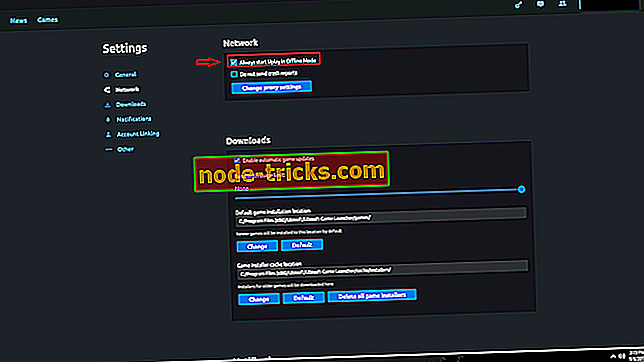
- Također možete kliknuti na opciju "Promijeni postavke proxyja" ispod, ako smatrate da vaše postavke nisu ispravno konfigurirane.
3. rješenje - pozadinski programi
Problemi s vezom na Uplay PC Windows 10 mogu biti uzrokovani drugim aplikacijama koje se izvode u pozadini. Stoga, prije nego počnete igru iz Uplaya, gašenje pozadinskih aplikacija može pomoći igri da radi bolje. Evo kako možete provjeriti jesu li pokrenute samo aplikacije koje su vam potrebne:
- Otvorite početak klikom na ikonu prozora na lijevoj strani programske trake ili klikom na tipku Start na tipkovnici.
- Jednostavno upišite Run i kliknite na aplikaciju koja se pojavljuje u pretraživanju.
- U Run Windows upišite 'msconfig' u otvorenu liniju.
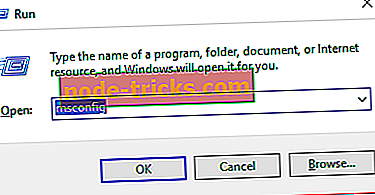
- Pritisnite enter .
- Ako nije odabran, kliknite karticu Općenito koja se nalazi u prozoru Konfiguracija sustava.
- U ovoj kartici trebate odabrati opciju 'selektivno pokretanje' .
- Trebali biste vidjeti okvir za izbor "Učitaj stavke za pokretanje " pokraj njega. Isključite ovaj okvir.
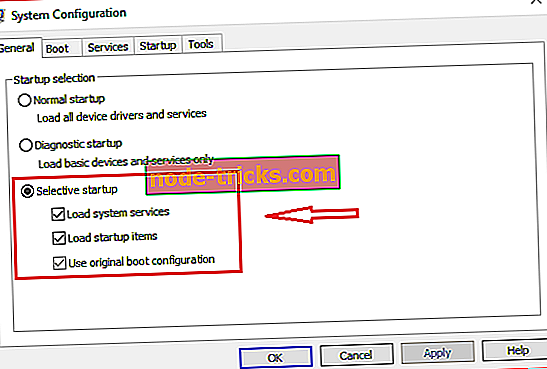
- Kliknite Primijeni pa U redu . Morat ćete ponovno pokrenuti računalo da bi postavke stupile na snagu.
Ako ovo rješenje popravi problem s vezom, jedan od vaših programa koji se učitava prilikom pokretanja ograničava pristup internetu poslužiteljima Uplay. Te htijenje ištanje to smjestiti ovaj program i spriječiti to from učitavanje na Windows pokretanje
- Povezani članak: Fix: Ghost Recon Wildlands se neće pokrenuti
4. rješenje - ograničene mrežne konfiguracije
Administratori mreže i davatelja internetskih usluga ponekad postavljaju ograničenja na vaše mreže koje mogu uzrokovati probleme s vezom za Uplay PC za Windows 10. \ t U tom slučaju trebate kontaktirati svoje administratore da biste riješili problem.
5. rješenje - ispiranje DNS datoteka
DNS cache čuva IP adrese web-poslužitelja koje ste nedavno posjetili. Moguće je da su neke od tih datoteka oštećene ili zastarjele, što može spriječiti vaše internetske veze s tim poslužiteljima. Stoga ispiranje DNS-a može riješiti vaše probleme. Evo kako to radite u sustavu Windows 10:
- Otvorite izbornik Start sustava Windows.
- Upišite naredbeni redak.
- Kliknite na aplikaciju koja se pojavljuje u pretraživanju.
- Kada se pojavi prozor naredbenog retka, upišite ovu naredbu: ipconfig / flushdns.
- Pritisnite Enter . Trebali biste vidjeti nešto poput onoga što je prikazano na slici ispod.
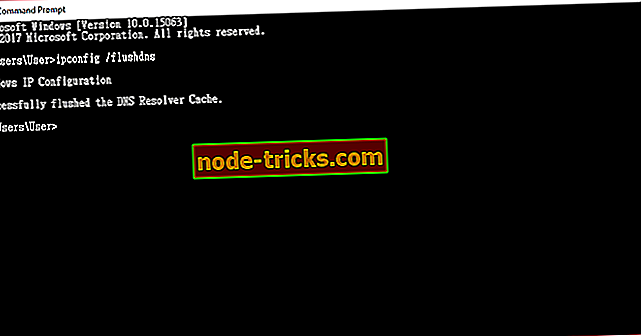
Zapamtite da ove upute funkcioniraju samo u sustavu Windows 10. Za ostale verzije sustava Windows potrebni su različiti koraci.
Rješenje 6 - Vratite početne datoteke
Windows koristi host datoteke za mapiranje IP adresa u nazive hostova. Ponekad te datoteke mogu imati zlonamjerne unose. Dakle, ponovno postavljanje može popraviti određene probleme s internetskom vezom. Evo kako možete vratiti početne datoteke:
- Preuzmite ove komprimirane zadane host datoteke. Ove datoteke mogu se koristiti ne samo za Windows 10, već i za Windows 8 i 7.
- Izvucite komprimiranu datoteku i kopirajte je u ovu mapu: C: WindowsSystem32driversetc
- Kliknite na Zamijeni .
Ova rješenja rješavaju najčešće probleme pronađene kada se Uplay PC Windows 10 ne spoji ispravno. Ako se vaši problemi nastave i nakon korištenja ovih rješenja, možda ćete htjeti izravno kontaktirati Ubisoft.
Povezani članci:
- Rainbow 6 Blood Orchid update donosi tri nova operatora
- Kako riješiti probleme s vezom za League of Legends
- Kako popraviti Ethernet probleme u sustavu Windows 10